모토로라 Razr Plus 커버 화면에서 할 수 있는 5 가지 멋진 기능 | ENBLE
모토로라 Razr Plus 커버 화면의 5 가지 멋진 기능 | ENBLE

Motorola Razr Plus는 현재 가장 좋은, 혹은 최고의 플립 폰 중 하나입니다. 3.6인치의 커버 디스플레이는 클램쉘 폴더블에서 제공하는 가장 큰 디스플레이입니다. Motorola는 외부 스크린을 최대한 활용하기 위해 심각한 노력을 기울였습니다. 이는 Oppo의 Oppo Find N2 Flip에서는 이루어지지 않은 일입니다.
이제 Razr Plus를 일주일 동안 사용하고 있으며, 커버 디스플레이를 활용하는 새로운 방법을 계속해서 발견하고 있습니다. 이곳에서는 커버 디스플레이를 활용할 수 있는 5가지 멋진 기능을 소개하겠습니다.
최고의 Moo 시간
Motorola는 커버 디스플레이에 사용할 수 있는 9가지 다른 시계 스타일을 제공합니다. 그 중에서도 “Moo time”이 가장 좋습니다. 이는 커버 스크린에 있는 캐릭터 (Moo로 추정됩니다)입니다. 정지 이미지가 아닌, Moo는 사용자의 탭에 반응하는 직관적인 움직임을 가지고 있습니다. 시간에 따라 변화하기 때문에 지루하지 않습니다.
예를 들어, 아침 7시쯤에는 이 카우가 이를 닦고 있고, 탭하면 화면에 입맞춤을 합니다. 오후에는 커피를 마시고 쉬거나 노트북에서 일하는 모습을 보실 수 있습니다. 저녁에는 지하철에서 집으로 돌아오는 모습을 볼 수 있습니다. 이는 매우 직관적이고 재미있습니다. 저는 Moo를 좋아합니다.
Moo 시간 시계 스타일을 선택하는 방법은 다음과 같습니다:
- 원플러스 12가 다시 유출되었으며, 놀라울 정도로 훌륭해 보입니다 | ENBLE
- 이게 뭐죠? eSIM에 대해 알아야 할 모든 것 | ENBLE
- 삼성이 우리에게 3가지 큰 갤럭시 언팩 티저를 제공했습니다 | ENBLE
- 설정을 엽니다.
- 외부 디스플레이로 이동합니다.
- 잠금 화면 시계 얼굴을 탭합니다.
- Moo 시간을 선택합니다.
원하는 앱 실행하기

Oppo의 Find N2 Flip에서 할 수 있었던 것과 달리, 커버 스크린은 단순히 위젯으로 제한되지 않습니다. 사전 설정된 앱 대신에 원하는 모든 앱을 커버 스크린에서 실행할 수 있습니다. YouTube부터 Microsoft Teams, Twitter, Instagram과 같은 소셜 미디어 앱까지 모두 실행할 수 있습니다.
Teams나 WhatsApp의 메시지에 응답하고 싶을 때 매우 유용하게 사용할 수 있습니다. 푸시 알림을 탭하면 채팅이 열리게 됩니다. 텍스트 상자를 탭하면 제한 없이 키보드로 입력할 수 있습니다. 커버 디스플레이에서 타이핑하는 것이 불편하지 않습니다.
작은 디스플레이에서 빠르게 메시지에 회신하는 것은 펼치는 시간을 절약할 뿐만 아니라 집중력을 유지하는 데도 도움이 됩니다. 메시지를 보내고 폰을 다시 슬라이드하면서 무심코 소셜 미디어를 스크롤하지 않습니다. YouTube도 실행할 수 있지만, 내부에 6.9인치 디스플레이가 있으므로 추천하지는 않습니다.
커버 스크린에서 사용할 앱을 선택하는 방법은 다음과 같습니다:
- 폰을 잠금 해제하지만 접은 채로 유지합니다.
- 오른쪽으로 한 번 스와이프합니다.
- 오른쪽 상단에 있는 연필 아이콘을 탭합니다.
- 설치된 거의 모든 앱의 목록이 표시됩니다.
- 커버 스크린에서 필요한 앱을 선택합니다.
- 오른쪽 상단에 있는 확인 아이콘을 탭합니다.
- 선택한 앱이 커버 디스플레이의 앱 화면에 표시됩니다.
후면 카메라로 멋진 셀카 찍기

대부분의 안드로이드 폰의 전면 카메라는 좋지 않습니다. 그것이 바로 Asus Zenfone 8 Flip 디자인을 좋아하는 이유 중 하나입니다. 전면 카메라가 아닌 주 카메라로 셀카를 찍을 수 있으며, 전체 화면 뷰파인더를 제공합니다. Oppo의 Find N2 Flip은 그 이후로 후면 카메라를 사용하여 좋은 뷰파인더로 셀카를 찍을 수 있는 처음이었습니다.
Motorola Razr Plus는 손목을 돌리면 카메라에 빠르게 액세스할 수 있어 다음 단계로 넘어갑니다. 앱을 시작하기 위해 잠금을 해제하고 카메라 아이콘을 탭할 필요가 없습니다. 손목을 돌리기만 하면 충분합니다. 이는 전반적인 경험을 더욱 향상시킵니다. 후면 카메라를 셀카 촬영용으로 사용하면서 전체 화면 뷰파인더도 사용할 수 있어 훌륭한 경험을 제공합니다.
커버 디스플레이용으로 제작된 게임들

Motorola Razr Plus는 추가 다운로드 옵션을 제공하는 7개의 사전 설치 게임이 함께 제공됩니다. Marble Mayhem, Astro Odyssey, Stack Bounce 등이 있습니다. 더 많은 게임을 다운로드하려면 휴대폰을 펼치고 원하는 게임을 선택해야 합니다.
전화기에서 회전하고 기울일 때마다 구슬을 움직이는 Marble Mayhem을 좋아합니다. Astro Odyssey는 인터넷이 작동하지 않을 때 Chrome에서 얻을 수 있는 공룡 게임과 같습니다. 전화기에서 게임을 하는 사람은 아니지만, 인터넷이 작동하지 않을 때나 몇 분 동안 시간을 보내고 싶을 때 이러한 게임들은 좋은 시간을 보내기에 좋습니다.
다양한 사용자 정의 옵션
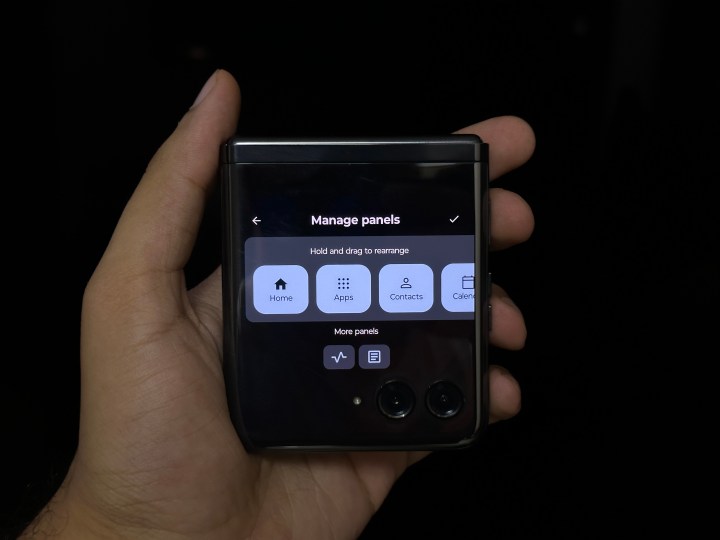
대부분의 폴더형 휴대폰은 커버 화면에 몇 가지 위젯만 제공합니다. 하지만 Motorola는 Razr Plus의 커버 화면을 원하는 대로 사용자 정의할 수 있도록 해줍니다. 커버 화면에는 커버 화면에 특별히 설계된 필수 위젯인 “패널”을 다양하게 선택할 수 있습니다.
앱 런처, 연락처, 캘린더, 날씨, 게임, Spotify, Google Fit, Google News 등을 선택할 수 있습니다. 이들은 모두 설명이 자명합니다. 여기서 유일한 아쉬움은 YouTube Music 또는 Apple Music 사용자를 위한 것입니다. 커버 화면에는 Spotify 패널만 있을 수 있습니다.
패널을 사용자 정의하는 방법은 다음과 같습니다:
- 휴대폰을 잠금 해제합니다.
- 커버 화면을 탭하고 길게 누릅니다.
- 3개의 옵션을 제공하는 메뉴가 나타납니다: 패널 관리, 배경화면 및 바로 가기, 잠금 화면 시계 표시. 첫 번째를 탭합니다.
- 패널의 수평 목록이 표시됩니다. 여기서 원하는 패널을 드래그하여 화면에 놓을 수 있습니다.
- 오른쪽 상단의 확인 아이콘을 탭합니다.
모든 커버 화면이 이렇게여야 합니다

Motorola Razr Plus의 커버 화면은 다른 모든 클램셸 플립폰과는 차별화됩니다. Samsung Galaxy Z Flip 5는 Motorola와 경쟁하기 위해 큰 커버 디스플레이를 갖추었다는 소문이 있지만, 우리는 그것으로 할 수 있는 것이 그렇게 많지 않을 수도 있다는 것을 모릅니다.
삼성이 무엇을 하든, Razr Plus는 접이식 플립폰을 만드는 모든 회사가 커버 화면을 처리해야 할 화려한 예입니다. 작은 디스플레이와 제한된 위젯을 유지하세요. 큰 화면과 다양한 설정, 그리고 내가 원하는 대로 자유롭게 사용할 수 있도록 해주세요.





